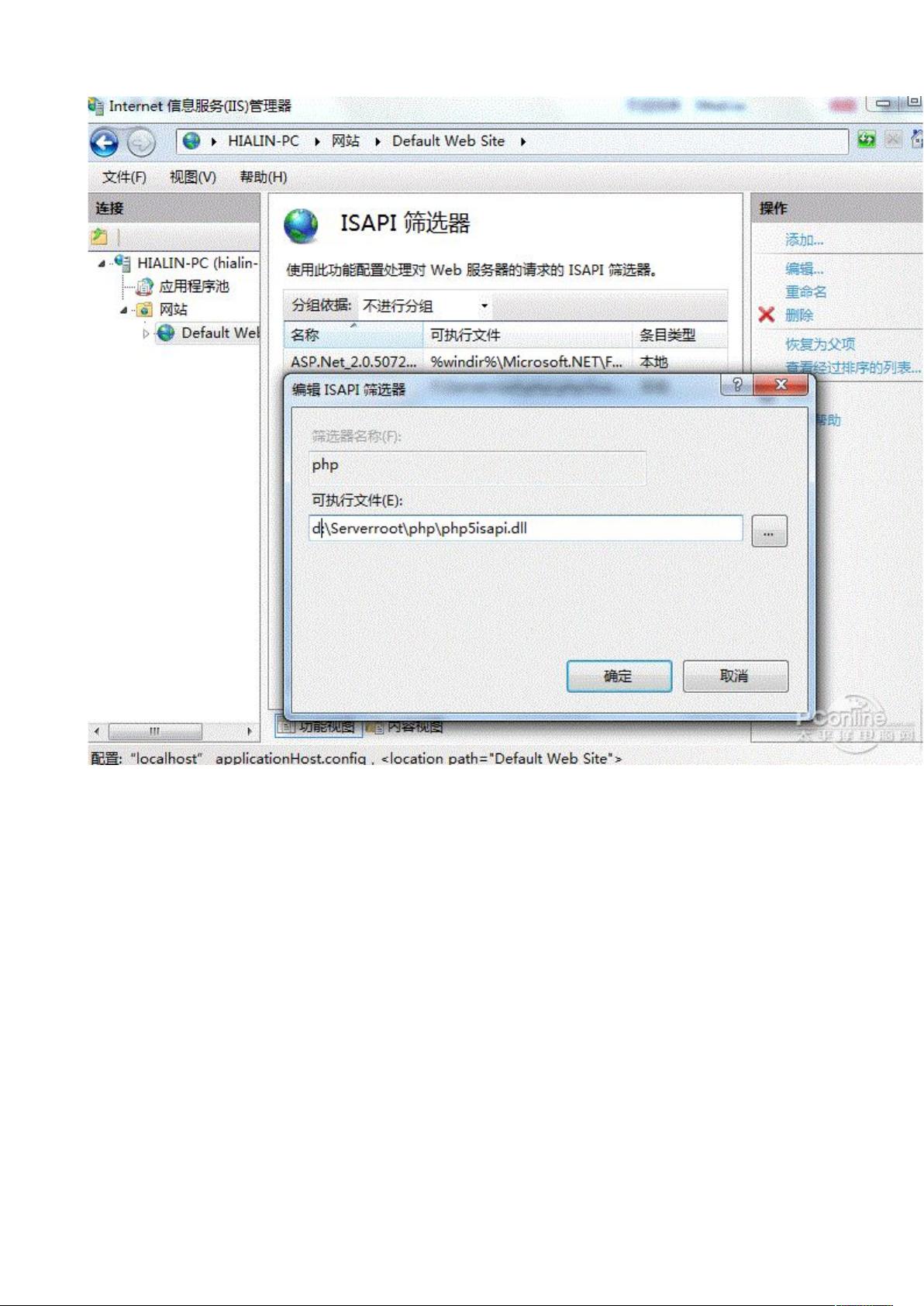Win7上配置IIS7.5+PHP+MySQL+Zend+PHPMyAdmin教程
需积分: 9 172 浏览量
更新于2024-07-27
收藏 1.26MB DOC 举报
"这篇文档详细介绍了在Windows 7操作系统中如何配置IIS 7.5以支持PHP、MySQL以及 Zend 和 phpMyAdmin 的步骤。主要涉及的软件版本包括php5.2.1、mysql5.0.67、ZendOptimizer-3.3.3以及phpmyadmin的一个稳定版本。"
在Windows 7中配置IIS 7.5+PHP+MySQL+Zend+phpMyadmin是一个多步骤的过程,主要包括以下几个环节:
1. **安装IIS 7.5**:
- 打开控制面板,进入“程序和功能”,然后选择“打开或关闭Windows功能”。
- 勾选与IIS相关的组件,如“Internet Information Services”、“万维网服务”等,确保选中所有必要的选项,然后点击确定进行安装。
2. **验证IIS安装**:
- 安装完成后,通过浏览器访问`http://127.0.0.1`,如果显示IIS 7.5的欢迎页面,说明IIS已成功安装。
3. **配置PHP环境**:
- 在指定目录创建ServersRoot文件夹,解压缩PHP到此目录,并将`php.ini-dist`重命名为`php.ini`。
- 修改`php.ini`中的`extension_dir`,指定为PHP扩展目录。
- 取消部分扩展的注释,如gd2、mbstring、mcrypt和mysql。
- 将`php.ini`复制到系统目录(例如`C:\Windows`)。
- 复制必要的DLL文件(libmcrypt.dll、libmysql.dll和php5ts.dll)到`C:\Windows\System32`。
- 在IIS管理器中创建一个新的应用程序池,分配给PHP。
- 添加ISAPI筛选器,设置为PHP的相关路径。
- 配置处理程序映射,添加对`.php`文件的处理。
- 更新默认文档,添加`index.php`。
4. **测试PHP配置**:
- 创建一个包含`phpinfo()`的`index.php`文件,放到IIS默认网站根目录(例如`C:\inetpub\wwwroot`)。
- 访问`http://localhost/index.php`,如果能正确显示PHP信息,说明PHP配置成功。
5. **安装MySQL**:
- 安装MySQL数据库,按照安装向导进行配置,设置用户名、密码和数据存储位置。
- 配置MySQL服务,确保其能在系统启动时自动运行。
6. **安装和配置ZendOptimizer**:
- 安装ZendOptimizer,这通常用于优化PHP性能和兼容性。
- 配置`php.ini`以启用ZendOptimizer。
7. **安装phpMyAdmin**:
- 下载phpMyAdmin并解压缩到适当目录,例如`C:\inetpub\wwwroot`。
- 更新`config.inc.php`配置文件,设置MySQL连接信息,如主机名、用户名、密码和数据库名称。
完成以上步骤后,你将在Windows 7上的IIS 7.5环境中拥有一个集成了PHP、MySQL和phpMyAdmin的Web服务器,可以用来开发和管理基于PHP的Web应用。记得在配置过程中根据实际情况调整路径和设置,以确保所有组件能够协同工作。
2025-01-09 上传
2025-01-09 上传
21电平MMC整流站、MMC逆变站、两端柔性互联的MATLAB仿真模型,4端柔性互联、MMC桥臂平均值模型、MMC聚合模型(四端21电平一分钟即能完成2s的工况仿真) 1-全部能正常运行,图四和图五为
2025-01-09 上传
2025-01-09 上传
2025-01-09 上传
Fly_520123
- 粉丝: 0
- 资源: 5
最新资源
- Applied-ML-Algorithms:一个采用泰坦尼克号数据集并在scikit-learn和超参数调整中使用不同ML模型的ML项目
- Spring_2021
- Tolkien
- cot_tracker:交易者数据追踪器的承诺
- http-factory-diactoros:为Zend Diactoros实现的HTTP工厂
- 酒保:酒保-PostgreSQL备份和恢复管理器
- tpwriuzv.zip_归一化时域图
- TPF U13
- TicTaeToeOnline
- Large-scale Disk Failure Prediciton Dataset-数据集
- aim-high:用于设置和跟踪目标的应用
- c#飞机大战期末项目.rar
- Becross
- nrmgqpyn.zip_complex cepstrum
- 适用于Android NDK的功能强大的崩溃报告库。 签出后不要忘记运行git submodule update --init --recursive。-Android开发
- 弹跳旋转器::globe_with_meridians::bus_stop:一个显示弹跳旋转器的Web组件